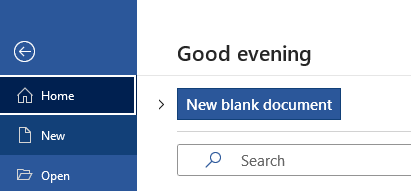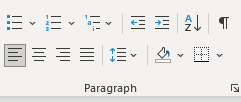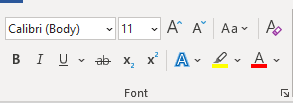Pada saat kita mengedit dokumen di Microsoft Word tentu saja kita ingin melakukannya lebih cepat. Bisakah demikian? Sangat bisa, yaitu dengan menggunakan tombol shortcut microsoft word.
Dibandingkan kita melakukan pengaturan dengan klik klik akan lebih cepat ketika menggunakan tombol shortcut microsoft word.
Tentu saja kita perlu latihan agar terbiasa. Mungkin di awal-awal Anda akan lebih mudah menggunakan mouse dibandingkan keyboard untuk berbagai pengaturan. Tapi kalau sudah hafal dan terbiasa menggunakan tombol shortcut microsoft word maka Anda akan merasa efektif dan efisien untuk mengedit berbagai dokumen apapun di microsoft word.
30+ Tombol Shortcut Microsoft Word yang Sering digunakan
Langsung saja daripada berlama-lama mari kita bahas tombol shortcut microsoft word yang paling sering digunakan oleh banyak orang untuk mengedit dokumen.
Tombol Shortcut Membuat Dokumen Baru
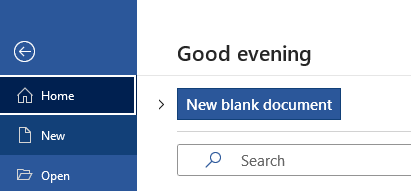
Tombol Shortcut pertama yang paling sering digunakan yaitu CTRL + N. Fungsinya adalah untuk membuat dokumen baru di Microsoft Word.
Biasanya kita harus ke menu File lalu klik tombol New Document, sekarang kita hanya perlu menekan tombol CTRL dan N secara bersamaan.
Jadi, sampai sini sudah terasa cepat sekali kan.
Tombol Shortcut Format Paragraf
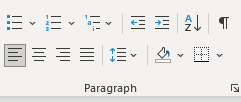
Selanjutnya tombol shortcut yang sering digunakan adalah pada saat kita melakukan pengaturan format paragraf.
Seperti saat kita membuat surat maka kita harus melakukan formating :
- Rata kanan kiri
- Mengatur jarak spasi
- Dan lainnya
Dan inilah beberapa tombol shortcut yang bisa kita gunakan untuk mempercepat proses pengaturan format paragraf.
- Ctrl+E: Digunakan untuk Rata tengah
- Ctrl+L: Digunakan untuk Rata kiri
- Ctrl+R: Digunakan untuk Rata kanan
- Ctrl+J: Digunakan untuk Rata kanan dan kiri
- Ctrl+M: Digunakan untuk Menaikan indent paragraf
- Ctrl+Shift+M: Digunakan untuk Menurunkan indent paragraf
- Ctrl+Shift+N: Digunakan untuk Membuat styleparagraf seperti semula
- Alt+Ctrl+1: Digunakan untuk Mengaplikasikan Heading 1
- Alt+Ctrl+2: Digunakan untuk Mengaplikasikan Heading 2
- Alt+Ctrl+3: Digunakan untuk Mengaplikasikan Heading 3
- Ctrl+1: Digunakan untuk Membuat paragraf menjadi single-spacing
- Ctrl+2: Digunakan untuk Membuat paragraf menjadi double-spacing
- Ctrl+5: Digunakan untuk Membuat spacingmenjadi 1.5 tiap barisnya
- Ctrl+0: Mengurangi line spacingpada paragraf
- Ctrl+Q: Digunakan untuk Menghapus semua format paragraf yang telah dibuat
Tombol Shortcut Format Penulisan
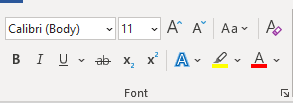
Melakukan formating pada penulisan suatu dokumen di Microsoft Word juga akan lebih cepat menggunakan tombol shortcut. Dan inilah tombol shortcut yang bisa kita gunakan untuk mengedit penulisan.
- Ctrl+B: Digunakan untuk Membuat tulisan menjadi bold/tebal
- Ctrl+D: Digunakan untuk Membuka daftar font pada dialog box
- Ctrl+[ atau ]: Digunakan untuk Mengurangi atau meningkatkan ukuran font
- Ctrl+ tombol ‘=’: Digunakan untuk Membuat subscript
- Ctrl+I: Digunakan untuk Membuat tulisan menjadi italic/miring
- Ctrl+U: Digunakan untuk Membuat tulisan menjadi bergaris bawah
- Ctrl+Shift+ tombol ‘+’ : Digunakan untuk Membuat superscript (berpangkat)
- Ctrl+Shift+A: Digunakan untuk Membuat semua huruf menjadi kapital
- Ctrl+Shift+K: Digunakan untuk Membuat semua huruf menjadi huruf kecil
- Ctrl+Shift+W: Digunakan untuk Membuat garis bawah pada dua kata, dengan spasi tidak digarisbawahi
- Ctrl+Shift+D: Digunakan untuk Mengaplikasikan double underline
Tombol Shortcut Navigasi
Untuk tombol shortcut microsoft word yang bisa kita gunakan pada saat perlu melakukan navigasi yaitu :
- Panah atas/bawah: Digunakan untuk Berpindah satu garis ke atas atau bawah
- Ctrl+Panah atas/bawah: Digunakan untuk Berpindah satu paragraf ke atas atau bawah
- End: Digunakan untuk Berpindah ke paling akhir dari baris tersebut
- Panah kiri/kanan: Digunakan untuk Menggeser cursorke kiri atau kanan
- Ctrl+panah kiri/kanan: Digunakan untuk Memindahkan kata ke kiri atau kanan
- Ctrl+End: B Digunakan untuk berpindah ke paling akhir dokumen
- Home : Digunakan untuk Berpindah ke awal paragraf
Tombol Shortcut Mencetak Dokumen
Ini yang tak kalah penting dan jangan dilupakan, saat kita sudah selesai membuat dokumen apapun dan perlu melakukan cetak maka dibanding klik File – Print lebih baik menggunakan tombol shortcut CTRL + P.
Akan lebih mudah dan cepat bukan? Hehe.
Urutan Tombol Shortcut Berdasarkan Abjad
Nah, supaya memudahkan saya akan berikan tombol shortcut microsoft word berdasarkan abjad dari A – Z.
- Ctrl + A = Digunakan untuk Memilih/memblok seluruh teks
- Ctrl + B = Digunakan untuk Menebalkan pilihan yang disorot (bold)
- Ctrl + C = Digunakan untuk Menyalin teks yang dipilih (copy)
- Ctrl + D = Digunakan untuk Memilih format huruf (font)
- Ctrl + E = Digunakan untuk Membuat teks rata tengah
- (center)
- Ctrl + F = Digunakan untuk Membuka kotak pencarian (find)
- Ctrl + G = Digunakan untuk Masuk pada halaman tertentu (go)
- Ctrl + H = Digunakan untuk Mengganti teks, item khusus atau format spesifik (replace)
- Ctrl + I = Digunakan untuk Membuat huruf miring pada pilihan yang disorot (italic)
- Ctrl + J = Digunakan untuk Membuat teks rata kiri kanan (justify)
- Ctrl + K = Digunakan untuk Memasukkan tautan (insert hyperlink)
- Ctrl + L = Digunakan untuk Membuat teks rata kiri (left)
- Ctrl + M = Digunakan untuk Meratakan paragraf ke kanan
- Ctrl + N = Digunakan untuk Membuat dokumen baru (new)
- Ctrl + O = Digunakan untuk Membuka dokumen atau file (open)
- Ctrl + P = Digunakan untuk Melakukan pencetakan dokumen (print)
- Ctrl + Q = Digunakan untuk Menghapus pengaturan yang telah dibuat
- Ctrl + R = Digunakan untuk Membuat teks rata kanan (right)
- Ctrl + S = Digunakan untuk Menyimpan dokumen (save)
- Ctrl + T = Digunakan untuk Menggeser tabulasi bagian bawah ke atas
- Ctrl + U = Digunakan untuk Membuat garis bawah (underline)
- Ctrl + V = Digunakan untuk Menempelkan teks atau objek (paste)
- Ctrl + W = Digunakan untuk Menutup atau keluar
- Ctrl + X = Digunakan untuk Memotong teks atau objek (Cut)
- Ctrl + Y = Digunakan untuk Menjalankan aksi terakhir (redo)
- Ctrl + Z = Digunakan untuk Membatalkan aksi sebelumnya (undo)
Penutup
Itulah 30+ tombol shortcut Microsoft Word yang bisa kamu gunakan untuk mempercepat proses kerjamu. Silahkan dicoba satu persatu dan dibiasakan ya, supaya nantinya kamu terbiasa. Semoga bermanfaat dan jangan lupa share juga ke temanmu yang lainnya.
Rekomendasi:
- cara mengembalikan file yang terhapus permanen di laptop Daftar IsiPengantarCara Mengembalikan File yang Terhapus Permanen di Laptop dengan RecuvaMenggunakan EaseUS Data Recovery Wizard untuk Mengembalikan File yang Terhapus Permanen di LaptopLangkah-langkah Menggunakan MiniTool Power Data Recovery untuk Mengembalikan File yang Terhapus Permanen di…
- Cara Mengaktifkan Numpad di Laptop, Mudah Dilakukan Cara mengaktifkan numpad di laptop sebenarnya tidaklah sulit. Numpad merupakan sekumpulan tombol yang berjumlah 17 dan memiliki susunan mirip dengan kalkulator. Tombol-tombol tersebut meliputi angka 0-9, tombol minus, tombol plus, tombol perkalian, tombol pembagian, tombol…
- 3 Aplikasi Restart Hp Android Tanpa Tombol Power,… Merestart hp android biasanya cukup sederhana, cukup tekan tombol daya dan pilih opsi restart yang muncul di layar. Tetapi, apa yang bisa dilakukan jika tombol daya pada perangkat mengalami kerusakan atau tidak dapat digunakan? Jangan…
- Perbedaan Save dan Save As pada Microsoft Word Entah siapapun kamu, siswa, mahasiswa, atau pekerja pasti harus menggunakan Microsoft Word untuk menyelesaikan segala tugas. Siapa yang tak kenal perangkat lunak yang populer ini. Maka mau tidak mau kita harus mempelajarinya agar tidak tertinggal…
- Cara Mematikan Laptop Dengan Keyboard, Alternatif… Cara mematikan laptop dengan keyboard merupakan metode yang praktis dan bermanfaat. Terutama saat opsi shutdown tidak dapat diakses dengan cara biasa. Selain itu, cara ini juga bisa dicoba untuk merasakan pengalaman berbeda dalam mematikan perangkat.…
- 3 Cara Download Lagu Di Spotify Tanpa Premium Cara download lagu di Spotify tanpa menggunakan akun premium di perangkat Android menjadi topik menarik untuk dibahas. Spotify sendiri membatasi fitur mendengarkan secara offline hanya untuk pengguna dengan akun premium. Pengguna dengan akun gratis tidak…
- cara hapus efek rotoscope di tiktok Daftar IsiPengantarMenghapus Efek Rotoscope di TikTok dengan MudahLangkah-langkah Sederhana untuk Menghilangkan Efek Rotoscope di TikTokCara Menghapus Efek Rotoscope di TikTok dengan Cepat dan EfektifTips dan Trik untuk Menghapus Efek Rotoscope di TikTokPanduan Lengkap untuk Menghapus…
- CARA MENGHITUNG PERSEN DENGAN KALKULATOR PengenalanHello Sobat INDONEWSID! Apakah kamu sering mengalami kesulitan dalam menghitung persentase? Jangan khawatir, dalam artikel ini kita akan membahas cara menghitung persen dengan kalkulator dengan mudah dan cepat.Cara Menghitung Persen dengan Kalkulator BiasaPertama-tama, mari kita…
- Lengkap! Inilah Fungsi Microsoft Word yang Harus Kamu Tahu Entah kamu pelajar, mahasiswa, maupun dari kalangan pekerja pasti kenal dengan aplikasi sejuta umat yang satu ini. Microsoft Word, ya aplikasi yang sering kita gunakan untuk menulis atau membuat berbagai dokumen. Microsoft Word begitu mudah…
- Mudah! Inilah Cara Mengecek Ejaan di Microsoft… Halo semuanya, kali ini saya akan menjelaskan bagaimana cara mengecek ejaan di word dengan mudah dan cepat. Simak selengkapnya sekarang juga! Microsoft Word merupakan salah satu aplikasi pengolah kata yang kaya akan berbagai fitur guna…
- cara cek type laptop semua Seri Daftar IsiPengantarCara Cek Type Laptop Semua Seri dengan Command PromptCara Cek Type Laptop Semua Seri dengan Device ManagerCara Cek Type Laptop Semua Seri dengan System InformationCara Cek Type Laptop Semua Seri dengan BIOSCara Cek Type…
- Penting, Inilah 4 Fungsi Page Setup pada Microsoft Word Kalau kamu sering menggunakan apliaksi Microsoft Word pasti tidak akan asing lagi dengan istilah page setup. Di mana page setup ini berfungsi untuk mengatur halaman supaya lebih sesuai dengan kebutuhan dokumen yang dibuat. Di sini…
- Cara Merubah File JPG ke PDF di Android Tanpa Aplikasi Cara Merubah File JPG ke PDF di Android Tanpa Aplikasi File dengan ekstensi penyimpanan JPG biasanya saat dikirim dan dibuka dengan device lain kualitasnya bisa berubah. Oleh karena itu, sebelum mengirimnya maka perlu diubah menjadi bentuk…
- cara menggunakan aplikasi tempo gratis Daftar IsiPengantarMengunduh dan Menginstal Aplikasi Tempo GratisMenavigasi Antarmuka Pengguna Aplikasi TempoMembuat dan Mengedit Proyek Musik dengan Aplikasi TempoMenggunakan Fitur Efek dan Filter pada Aplikasi TempoBerbagi dan Menyimpan Proyek Musik dengan Aplikasi TempoKesimpulanPengantarBerikut adalah cara menggunakan…
- Lengkap dan Jelas ! 10 Fungsi Insert Pada Microsoft Word Halo semuanya, pada menu bar di Microsoft Word ada berbagai menu yang bisa kita gunakan untuk mengedit dokumen dengan mudah. Salah satunya adalah menu Insert. Di sini kita akan membahas lebih dalam mengenai fungsi insert…
- cara download tiktok di laptop Daftar IsiPengantarCara Download TikTok di Laptop Menggunakan Emulator AndroidLangkah Mudah Download TikTok di Laptop dengan BluestacksCara Download TikTok di Laptop dengan NoxPlayerPanduan Download TikTok di Laptop Menggunakan LDPlayerCara Download TikTok di Laptop dengan MEmu PlayKesimpulanPengantarBerikut…
- 4 Cara Meredupkan Cahaya Laptop Dengan Mudah Daftar Isi Untuk meredupkan cahaya laptop, Anda dapat mengikuti langkah-langkah berikut: 1. Tekan tombol "Fn" dan tombol "F5" atau "F6" secara bersamaan. Biasanya, tombol "F5" atau "F6" memiliki ikon lampu atau matahari tercetak di atasnya.…
- 5 Aplikasi AI Untuk Pembelajaran yang Dapat… Penggunaan aplikasi AI untuk pembelajaran semakin penting. Banyak institusi pendidikan, mulai dari sekolah hingga perguruan tinggi, kini mulai mengadopsi teknologi ini untuk mendukung kegiatan belajar mengajar. Penggunaan teknologi AI tidak hanya menghadirkan metode pembelajaran yang…
- Memahami Fungsi Bullets dan Numbering pada Microsoft Word Hai semuanya, pada saat kita melakukan pengolahan dokumen dengan Microsoft Word pasti kita seringkali dihadapkan dengan menulis paragraf list yang menggunakan icon tertentu juga baris nomor. Untuk membuat list berupa icon dan nomor pada Microsoft…
- cara menyalin tulisan di laptop Daftar IsiPengantarCara Menyalin Teks di Laptop dengan Keyboard ShortcutMenggunakan Fitur Copy-Paste untuk Menyalin Tulisan di LaptopCara Menyalin Gambar dan Teks Secara Bersamaan di LaptopMenggunakan Aplikasi Pihak Ketiga untuk Menyalin Tulisan di LaptopCara Menyalin Teks dari…
- Microsoft Excel merupakan progran aplikasi? Microsoft Excel merupakan progran aplikasi? Wordprosesor Presentasi Animasi Spreadsheet Semua jawaban benar Jawaban: D. Spreadsheet Dilansir dari Encyclopedia Britannica, microsoft excel merupakan progran aplikasi spreadsheet. Kemudian, saya sangat menyarankan anda untuk membaca pertanyaan selanjutnya yaitu…
- Tips Merawat Keyboard Laptop Agar Tidak Cepat Rusak Keyboard pada laptop menjadi salah satu komponen utama yang memiliki peran penting. Dengan perawatan yang tepat, keyboard bisa bertahan lebih lama dan tetap berfungsi dengan baik. Oleh karena itu, tips merawat keyboard laptop perlu diketahui…
- Tips Penggunaan Mouse Agar Efektif dan Efisien Serta… Mouse adalah alat yang sangat krusial dalam penggunaan komputer setiap hari. Meskipun sering digunakan untuk tugas-tugas sederhana seperti mengklik dan menggulir, sejatinya perangkat ini memiliki berbagai fitur tersembunyi yang dapat dimanfaatkan untuk mendongkrak efisiensi kerja…
- Aplikasi Edit PDF Android Paling Mudah Digunakan Aplikasi edit PDF Android tentu akan membantu Anda melakukan perbaikan file PDF secara mudah. Simak penjelasan lengkapnya berikut ini agar Anda tidak salah dalam memilih aplikasi edit file PDF yang dimiliki. Daftar Aplikasi Edit File…
- Cara Mematikan HP OPPO Paling Cepat Tanpa Repot OPPO telah berhasil menciptakan ponsel dengan bermacam varian yang begitu dibutuhkan oleh masyarakat. Penggunaan HP OPPO pun cenderung mudah untuk dioperasikan sehingga siapapun tidak akan merasa kesulitan. Bagi yang bingung mengenai cara mematikan HP OPPO,…